우리나라 국민들의 거의 대부분이 카카오톡을 사용할 텐데요. 개인 카카오톡부터 단체카카오톡까지 정말 다양하게 활용하고 회사나 모임 등에서도 자료 전송이나 사진 첨부용으로 많이 사용하실 겁니다. 그런데 사진을 전송할 때는 한참 로딩화면이 돌거나 동영상의 경우 용량이 크면 압축을 하는 등의 상황이 발생합니다. 한국인의 빨리빨리 정서와 안 맞기 때문에 답답함을 느끼는 분들을 위해 오늘은 카카오톡 사진 저화질로 용량을 적게 해서 보내는 방법에 대해 알아보겠습니다.
카카오톡 사진 전송 용량 비교
카카오톡으로 사진을 전송할때 화질은 원본, 일반화질, 저용량의 3가지 방법으로 전송할 수 있습니다. 동영상은 일반화질과 고화질 2가지 방법이 있고요. 일단 3가지 화질을 사진으로 비교해 보시기 바랍니다.
▼ ▼ ▼ 아래 사진의 256G 3.0 USB가 궁금하시면 링크를 클릭하시면 확인 가능합니다. ▼ ▼ ▼
액센 SK30 USB 3.0
COUPANG
www.coupang.com



우리 눈으로 비교해 봤을때 원본과 일반화질, 저용량은 딱히 달라 보이지 않습니다. 그러나 속성으로 용량을 확인해 보면 위 사진 기준 원본 246KB, 일반화질 156KB, 저용량 27.1KB로 차이가 많이 납니다. 저용량 기준 일반화질과는 5배 차이가 나고 원본사진과는 9배 이상의 차이입니다. 사진 전송 속도에도 영향을 미치니 특별히 원본 사진이 아니어도 되는 상황에서는 저용량을 전송하는 걸 추천드립니다. 사진을 받는 사람도 저용량이면 저장할 때 용량도 덜 차지해서 더 좋습니다.

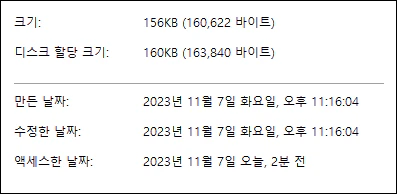
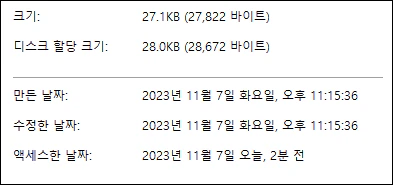
카카오톡 사진 저용량으로 보내는 방법
카카오톡에 접속해서 우측 상단 설정을 클릭 하고 전체 설정을 선택합니다.
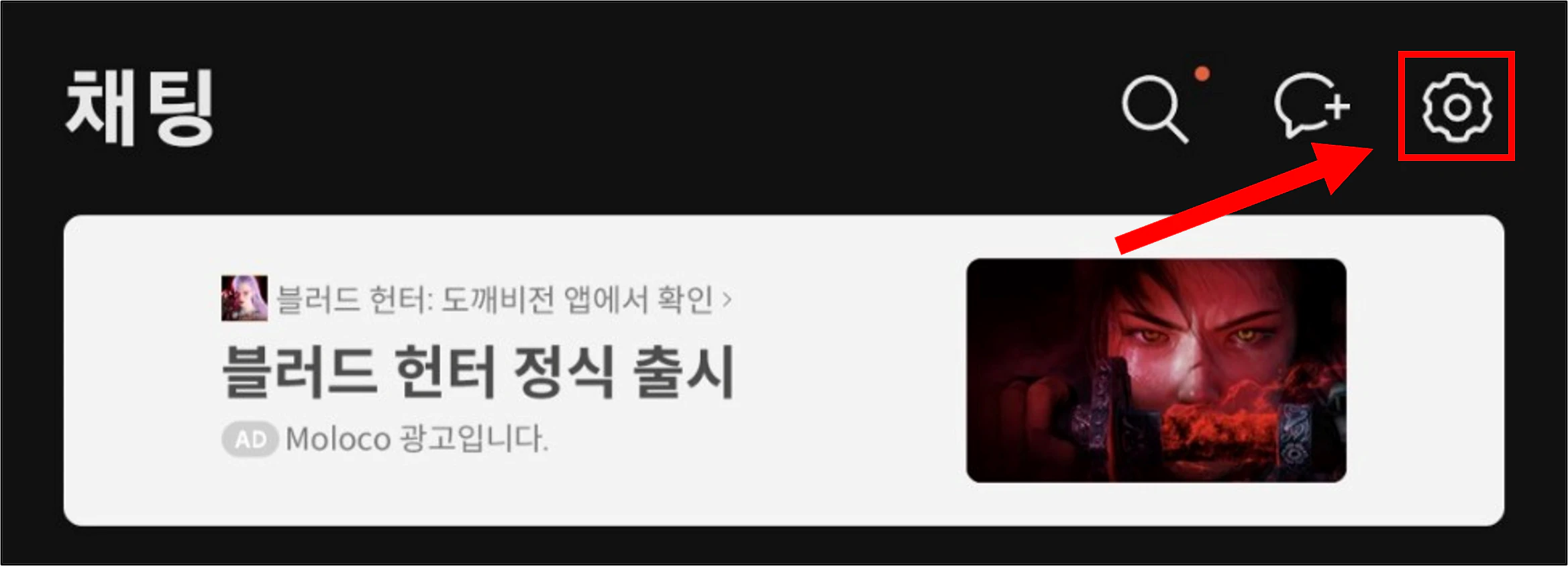

채팅을 클릭합니다.
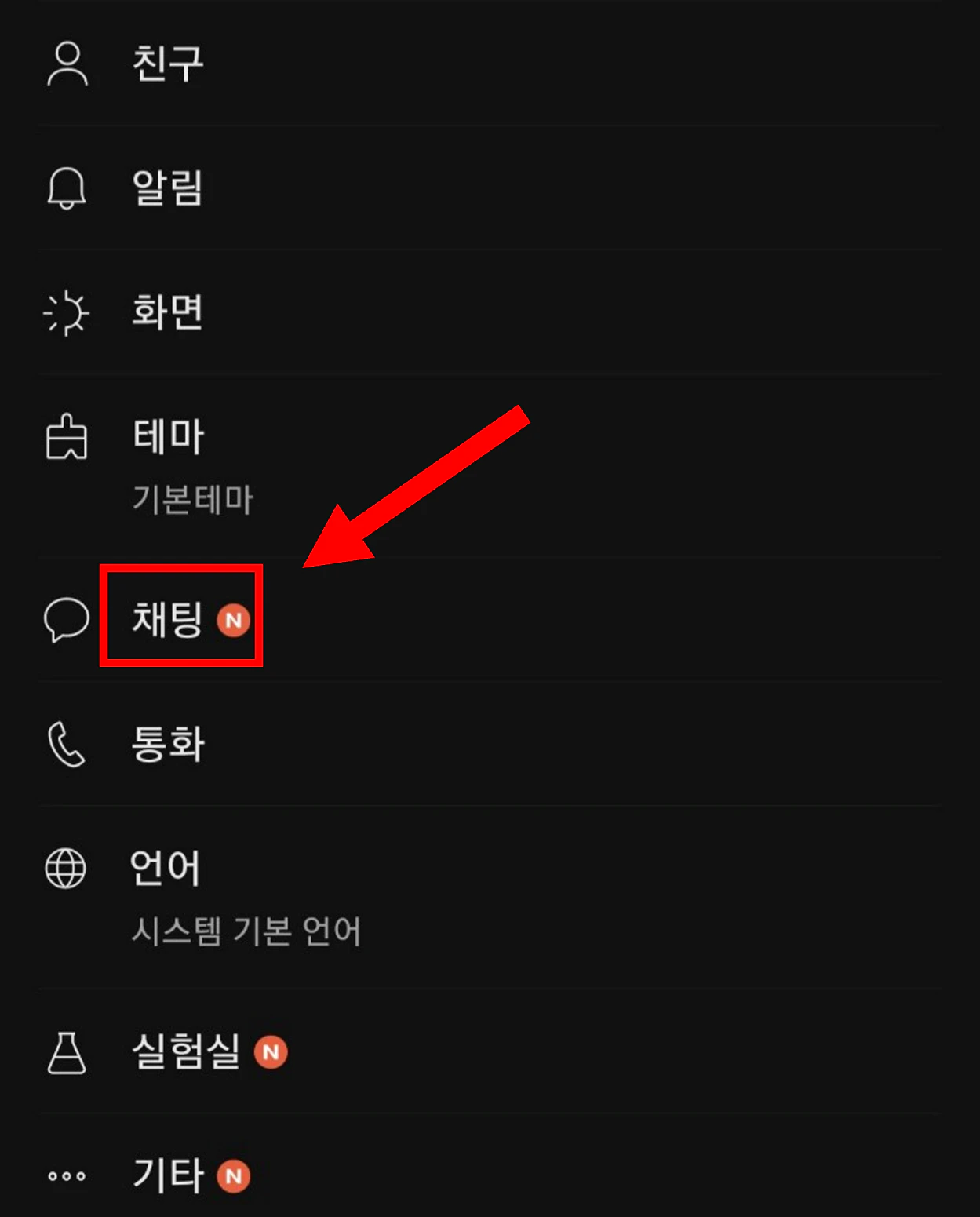
사진 화질을 클릭하고 원하는 전송 방법을 선택하면 됩니다.

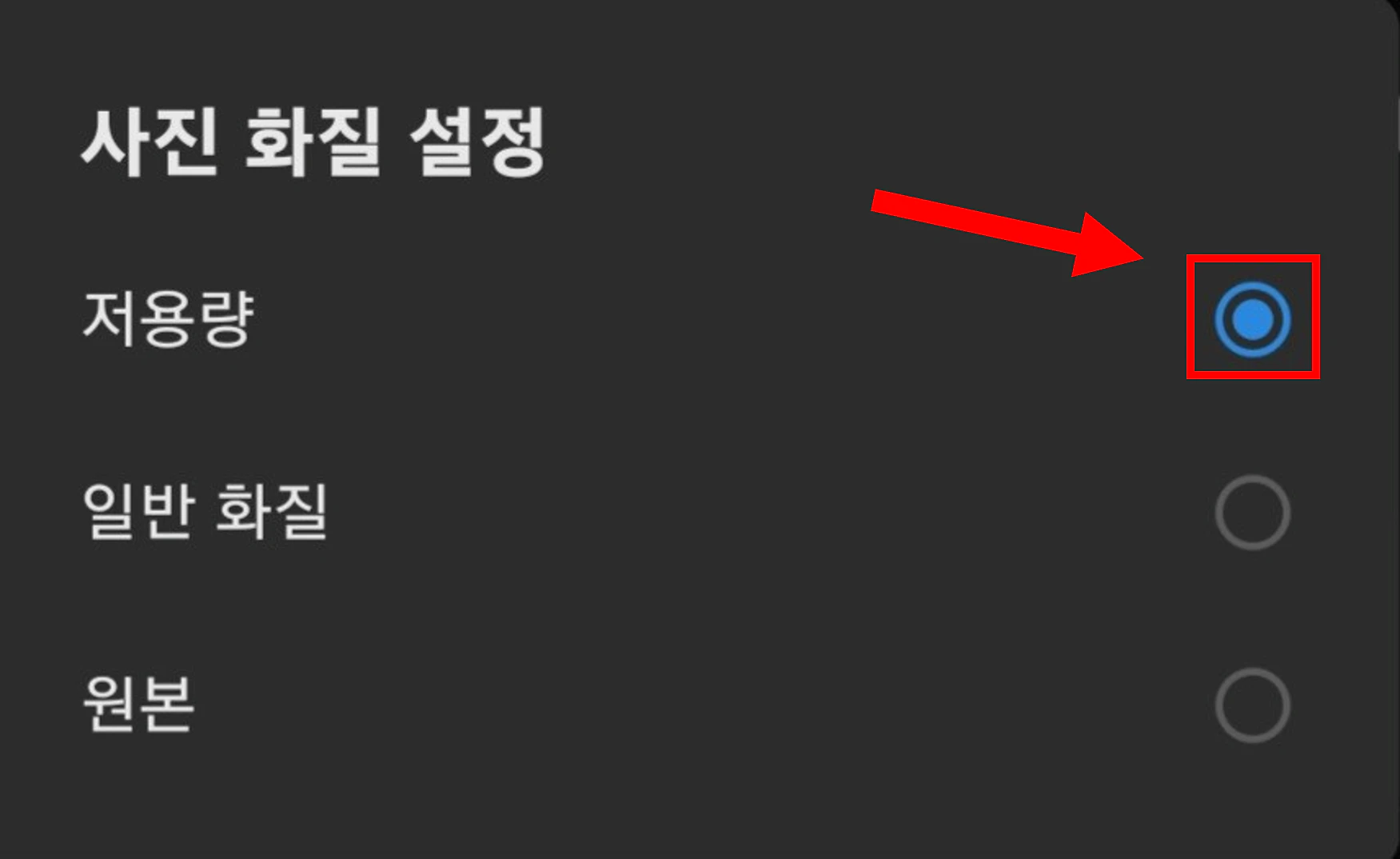
카카오톡 동영상 일반 화질로 보내는 방법
카카오톡 동영상을 일반 화질로 보내는 방법은 위의 사진 보내는 방법에서 채팅까지 같은 경로로 와서 사진 화질 밑의 동영상 화질을 클릭하고 일반화질과 고화질 중 선택하면 됩니다. 참고할 내용은 고화질을 선택하면 동영상의 길이가 길수록 전송이 안될 수도 있으니 특별한 경우가 아니라면 일반 화질을 추천드립니다.

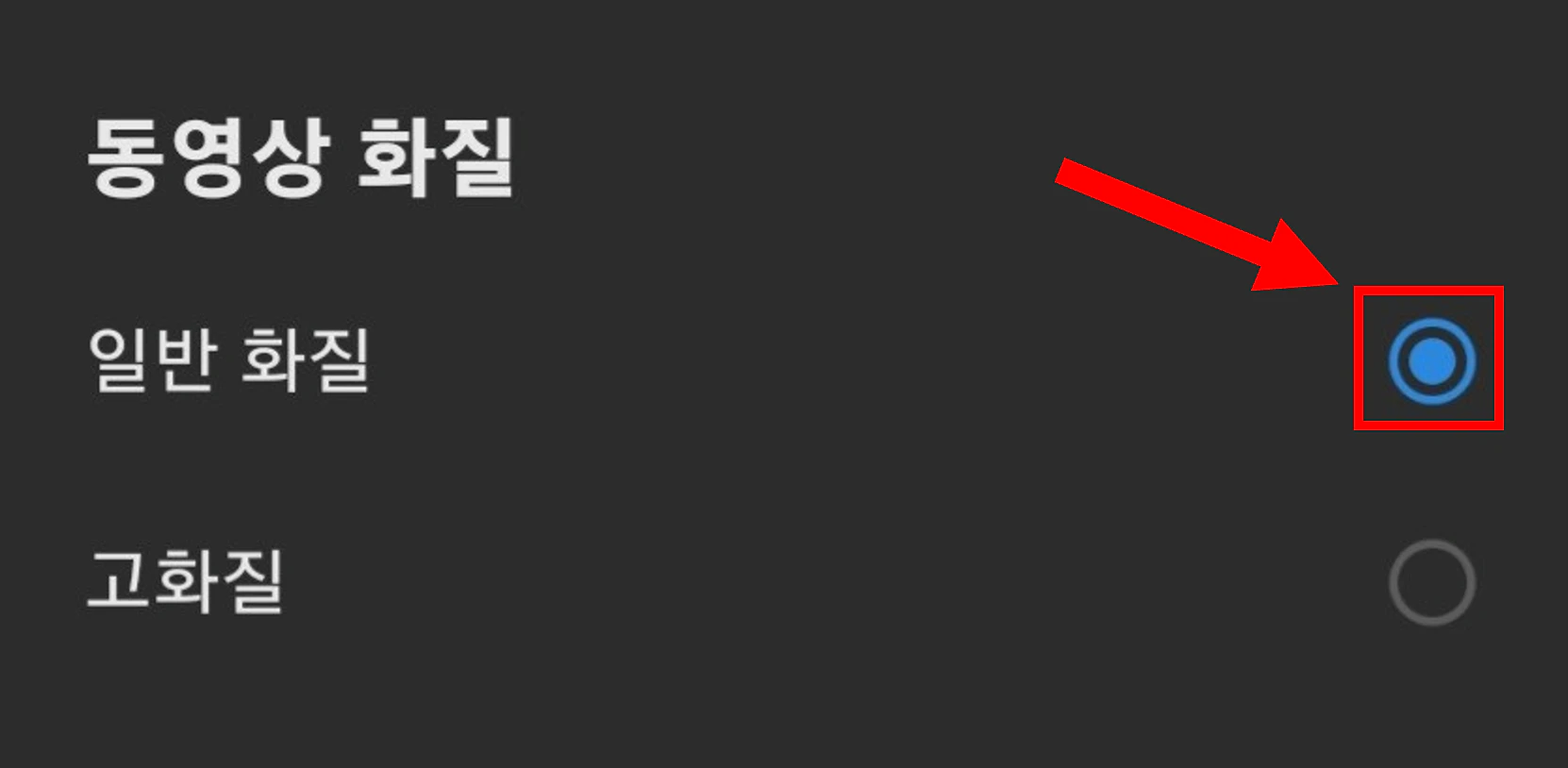
특별한 경우 다른 화질로 보내야 할 때 설정 방법
위의 내용대로 하면 사진, 동영상 전송 설정이 고정됩니다. 이외에 특별히 원본 사진을 전송하거나 고화질 동영상을 전송해야 할 경우 전송 전에 설정하는 방법도 소개해 드리겠습니다.
카카오톡에서 +를 누르고 앨범을 클릭합니다.

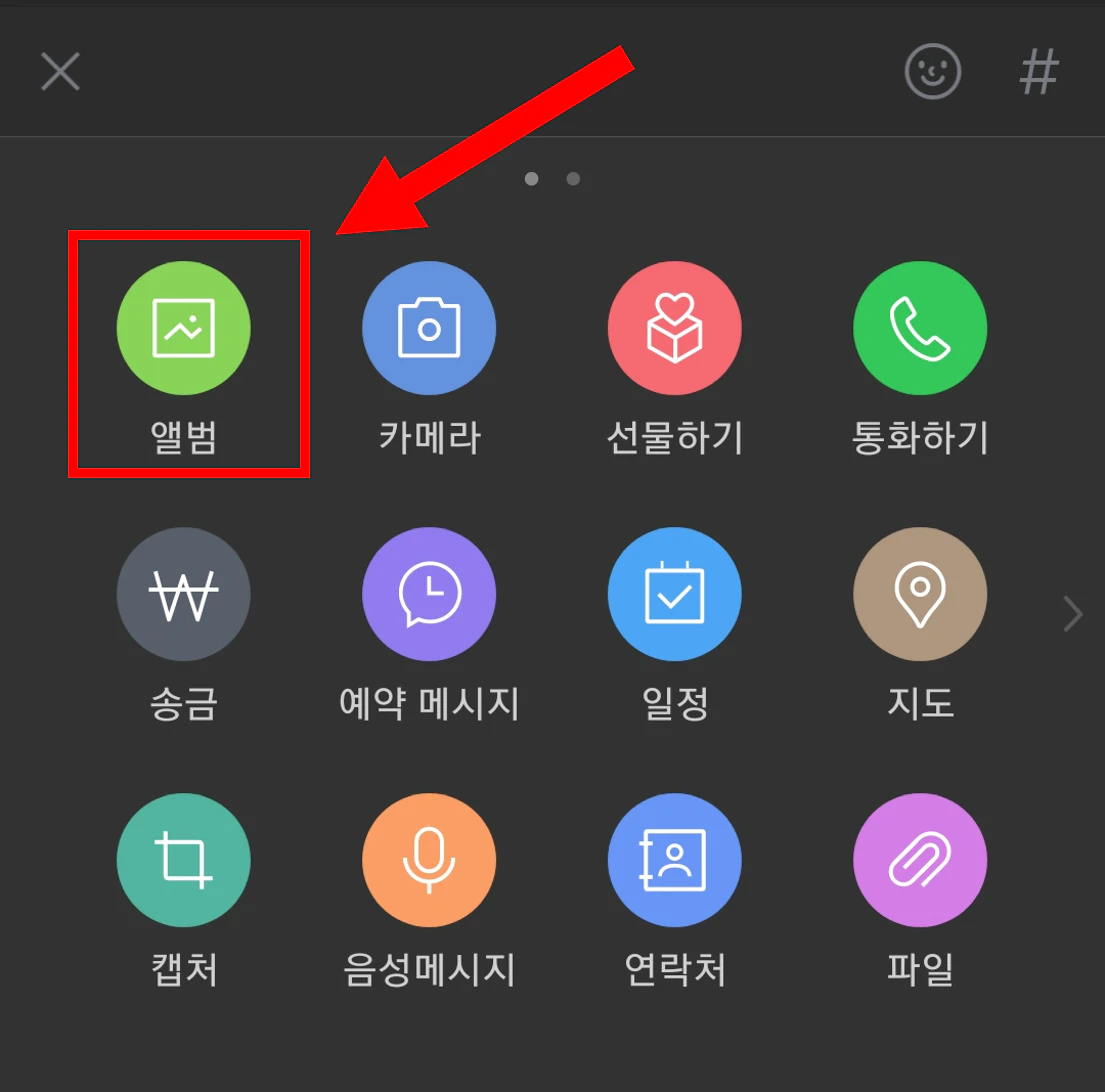
전송할 사진을 선택하고 우측 하단 점 3개를 클릭한 후 화질을 선택합니다. 확인을 누르고 사진을 전송하면 됩니다.

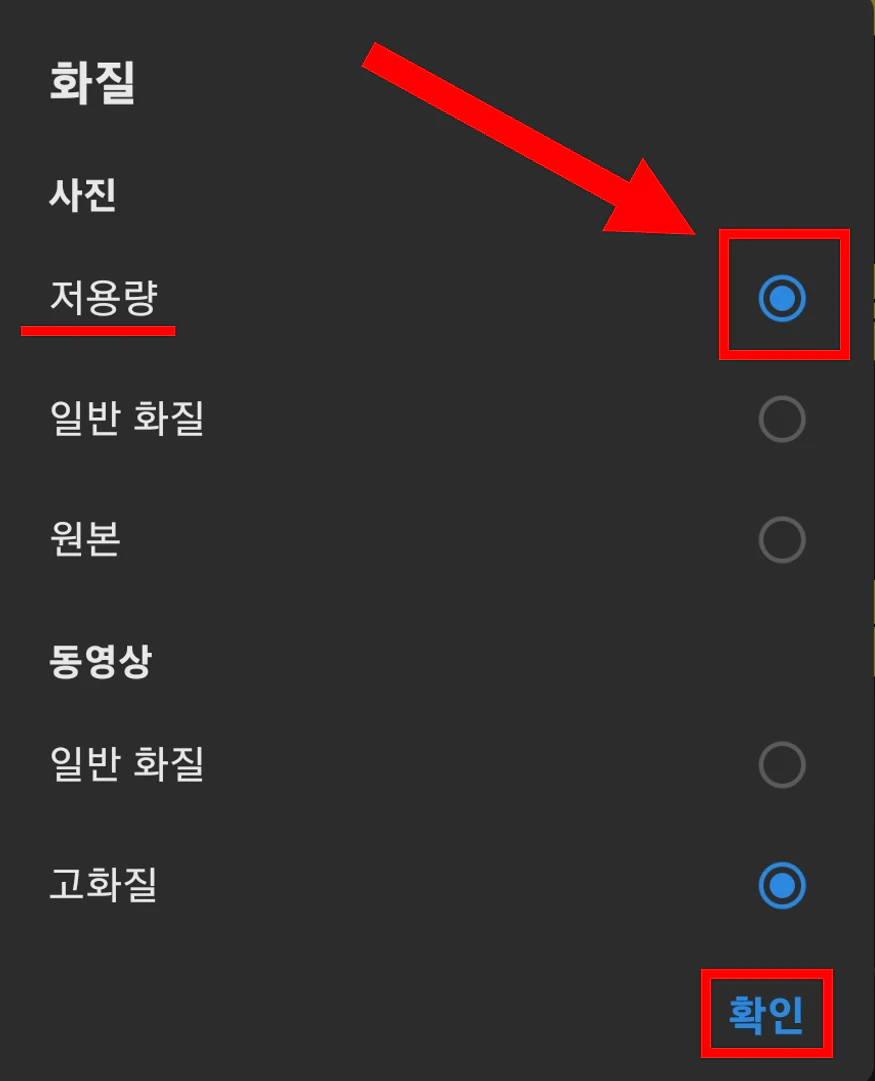
오늘은 이렇게 카카오톡으로 사진과 동영상의 화질을 선택해서 전송하는 방법에 대해 알아보았습니다. 이제는 어려움 없이 필요에 따라 선택해서 전송하길 바랍니다.